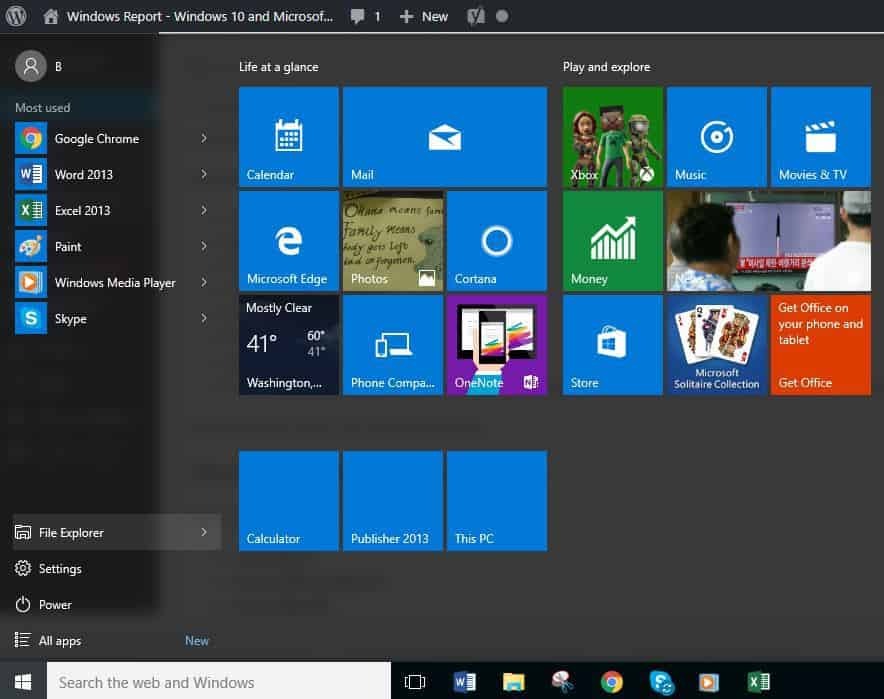- Når du prøver å starte Star Wars Battlefront 2 på Windows 10, kan du oppleve kompatibilitetsproblemer.
- Det er noen raske løsninger, og vi viser dem nedenfor.
- Vi har omfattende dekket mange emner relatert til Microsofts operativsystem, så sjekk ut Windows 10 Hub.
- Når du leter etter bestemte guider, kan vår Feilsøking vil helt sikkert hjelpe.
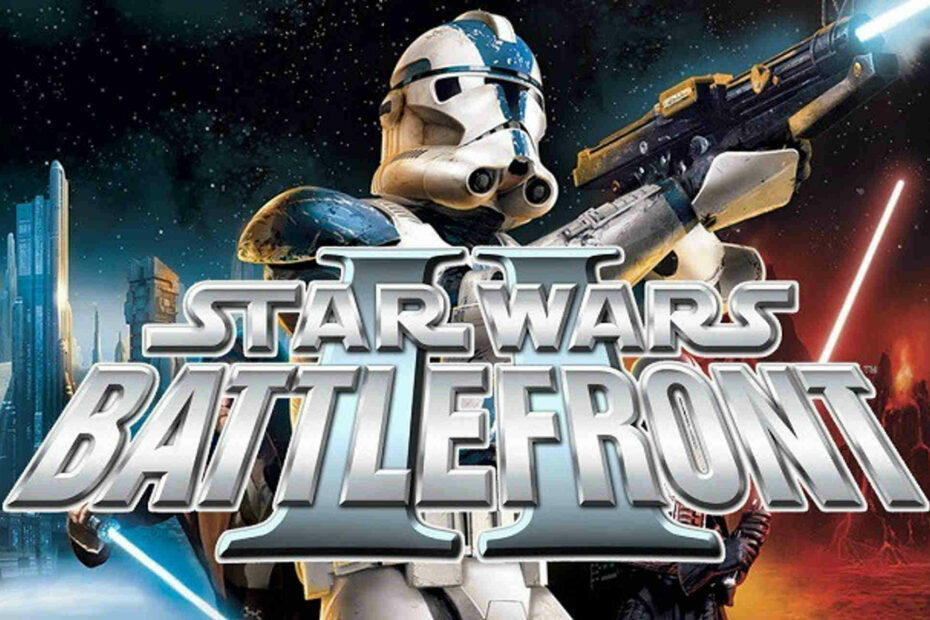
Denne programvaren reparerer vanlige datamaskinfeil, beskytter deg mot filtap, skadelig programvare, maskinvarefeil og optimaliserer PC-en for maksimal ytelse. Løs PC-problemer og fjern virus nå i tre enkle trinn:
- Last ned Restoro PC-reparasjonsverktøy som kommer med patenterte teknologier (patent tilgjengelig her).
- Klikk Start søk for å finne Windows-problemer som kan forårsake PC-problemer.
- Klikk Reparer alle for å fikse problemer som påvirker datamaskinens sikkerhet og ytelse
- Restoro er lastet ned av 0 lesere denne måneden.
Star Wars-feber er fremdeles til stede! Og mens noen ennå ikke har sett filmen, liker mange av dem Star Wars-fenomenet ved å bruke merkevare, eller til og med ved å spille et av de mest populære spillene med samme navn noensinne - Star Wars Battlefront 2.
Battlefront 2 ble utgitt i 2005, og Microsoft ga ut et par Windows OS-versjoner siden den gang. Som et resultat kan det oppstå problemer med kompatibiliteten.
Så i denne artikkelen skal vi snakke om å få Star Wars Battlefront 2 til å fungere i Windows 10.
Hvordan kan jeg starte Star Wars Battlefront 2 i Windows 10?
- Oppdater Windows og installer de nyeste driverne
- Aktiver stereomix
- Kjør spillet i kompatibilitetsmodus
- Slett vidmode
- Slå av brannmur
- Kjør spillet som administrator
1. Oppdater Windows og installer de nyeste driverne
Først må du sørge for at du kjører den nyeste Windows-versjonen. Å kjøre utdaterte operativsystemversjoner kan utløse forskjellige problemer, inkludert lanseringsproblemer eller krasj.
Gå til Innstillinger / Oppdatering og sikkerhet og åpne Windows-oppdatering. Klikk på Se etter oppdateringer knappen, hvis tilgjengelig.
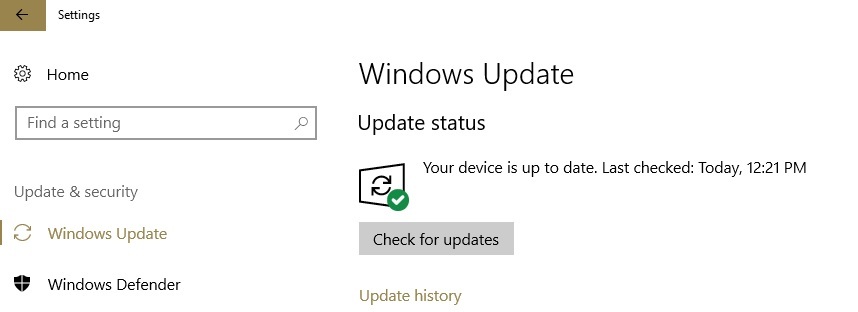
Windows Update installerer automatisk de siste driveroppdateringene når du ser etter oppdateringer.
Sørg imidlertid for at du faktisk har installert de nyeste driverversjonene ved å starte Enhetsbehandling.
Hvis det er et utropstegn ved siden av bestemte drivere, høyreklikker du på de respektive driverne og velger Oppdater.
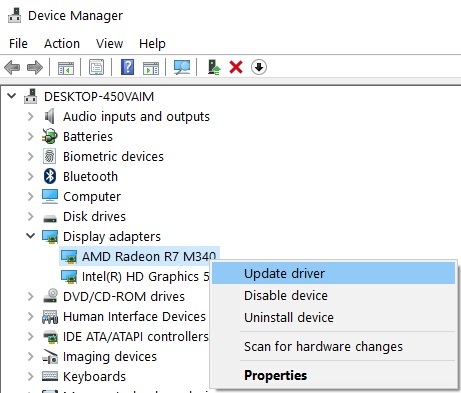
Vi anbefaler også på det sterkeste dedikerte tredjeparts driveroppdateringsverktøy, for eksempel DriverFix, for automatisk å laste ned alle de utdaterte driverne på PCen.
Dette er optimalt siden det med jevne mellomrom vil skanne etter oppdateringer og vil holde systemet sunt og trygt, da du manuelt kan laste ned og installere feil driverversjon.

Kjør en systemskanning for å oppdage potensielle feil

Last ned Restoro
PC-reparasjonsverktøy

Klikk Start søk for å finne Windows-problemer.

Klikk Reparer alle for å løse problemer med patenterte teknologier.
Kjør en PC-skanning med Restoro reparasjonsverktøy for å finne feil som forårsaker sikkerhetsproblemer og forsinkelser. Etter at skanningen er fullført, erstatter reparasjonsprosessen skadede filer med nye Windows-filer og komponenter.
Når du har installert verktøyet, trenger du bare å trykke på Skann-knappen og la det gå gjennom hele systemet. På slutten av prosessen vet du nøyaktig hvilke drivere som trenger oppdatering, samt tilgjengelige alternativer.

DriverFix
Unngå feil når du prøver å starte ditt favoritt Start Wars-spill ved å oppdatere alle driverne dine på en sikker måte med DriverFix.
Besøk nettsiden
2. Aktiver stereomix
- Høyreklikk på høyttalerikonet på oppgavelinjen.
- Åpen Opptaksenheter (eller Høres ut).
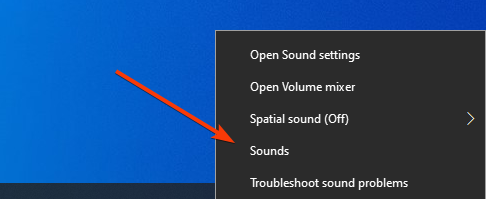
- Høyreklikk på det tomme rommet, og velg Vis deaktiverte enheter.
- Stereomix vises, så bare høyreklikk på den og velg Muliggjøre.
- Hvis du ikke kan slå på Stereo Mix, mangler du sannsynligvis en driver, så gå til Enhetsbehandling, og se om lyddriverne mangler
Merk:Noen av de nyeste lyddriverne støtter ikke Stereo Mix lenger. Så du må kanskje installere en eldre lyddriver hvis du ikke kan se eller aktivere Stereo Mix.
Etter at du har aktivert Stereo Mix, prøv å åpne Star Wars Battlefront 2, det skal fungere bra nå. Men hvis ikke, prøv å kjøre spillet i kompatibilitetsmodus, som vist nedenfor.
3. Kjør spillet i kompatibilitetsmodus

- Åpne Star Wars Battlefront 2-mappen (hvis du bruker den via Steam, få tilgang til den på følgende sted:
C: Steamsteamappsommelige Star Wars Battlefront 2 - Høyreklikk på Start Wars Battlefront 2-ikonet, og velg Eiendommer.
- Gå til Kompatibilitet under fanen Kompatibilitet, sjekk Kjør dette programmet i kompatibilitetsmodus for: og velg Windows 7 fra rullegardinmenyen.
- Klikk OK.
4. Slett vidmode

Noen brukere bekreftet at sletting vidmode løst problemet. Naviger til dette stedet:
C: Programfiler (x86) Steamsteamappsommelige Star Wars Battlefront IIGameDataDATA_LVL_PC
Bare slett vidmode, og sjekk om du kan starte Start Wars Battlefront 2 i Windows 10.
5. Slå av brannmur
- Gå til Start og åpne Kontrollpanel
- Å velge System og sikkerhet / Brannmur og gå til Slå Windows-brannmur på eller av.
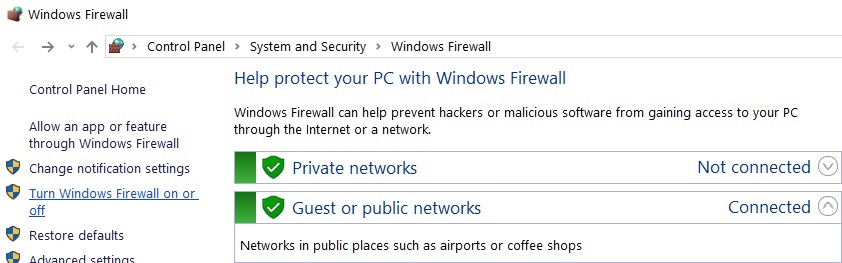
- Merk av i avmerkingsboksene som lar deg slå av brannmuren.

6. Kjør spillet som administrator
- Gå til:
C: Program FilesOriginOrigin.exe - Høyreklikk på den kjørbare filen og velg Eiendommer
- Gå deretter til Kompatibilitet kategorien og velg Kjør som administrator.
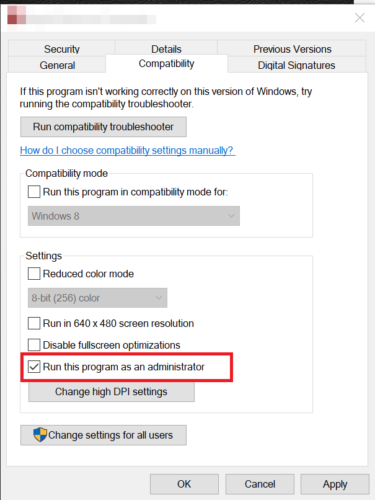
- Gå deretter til
C: Program FilesOrigin GamesSTAR WARS Battlefront IIstarwarsbattlefrontii.exe - Høyreklikk på den kjørbare filen, velg Eiendommer, gå til kategorien Kompatibilitet og sjekk Kjør som administrator.
Her er trinnene du må følge på Steam:
- Gå til Steam-biblioteket ditt, høyreklikk på spillet, gå til Eiendommer / Lokale filer fanen.
- Navigere til Bla gjennom lokalt Filer, høyreklikk på det kjørbare spillet og velg Eiendommer.
- Velg kategorien Kompatibilitet, og velg deretter Kjør dette programmet som administrator /Søke om
- Start Steam på nytt og start Star Wars Battlefront 2 igjen.
Som en siste utvei, prøv å avinstallere og installere spillet på nytt.
Det handler om det. Vi håper denne artikkelen hjalp deg med å løse problemet, og at du nå kan spille ditt favoritt Star Wars-spill på din Windows 10-datamaskin.
Hvis du har kommentarer, spørsmål eller kanskje noen løsning på dette problemet som vi ikke berørte, kan du gjerne legge det igjen i kommentarene nedenfor.
 Har du fortsatt problemer?Løs dem med dette verktøyet:
Har du fortsatt problemer?Løs dem med dette verktøyet:
- Last ned dette PC-reparasjonsverktøyet rangert bra på TrustPilot.com (nedlastingen starter på denne siden).
- Klikk Start søk for å finne Windows-problemer som kan forårsake PC-problemer.
- Klikk Reparer alle for å løse problemer med patenterte teknologier (Eksklusiv rabatt for våre lesere).
Restoro er lastet ned av 0 lesere denne måneden.

![Gjør alt klart for deg på Windows 10 v1903 [FIX]](/f/316c59349c95e1bb73a7417c3d6f84d0.jpg?width=300&height=460)